
- support@skola24.com
Nytt läsår
Skriv utFör varje nytt läsår ska ett nytt schema påbörjas. Detta kan göras på olika sätt beroende på hur mycket information man vill spara från föregående år. I vissa fall är det lämpligt att starta från början med ett tomt schema (se Exempel 1). Detta rekommenderas om det finns många felaktiga poster i tabellerna eller om skolan har bytt schemaläggare. Är man osäker på vad som finns registrerat i programmet är det alltid bäst att börja om från början. Alternativet är att skapa ett nytt schema från förra årets och behålla en större eller mindre del av tabelluppgifterna (se Exempel 2). I detta fall behåller man alla inställningar som gjorts under föregående läsår.
Exempel 1
Starta med ett helt nytt schema. Kopiera grundläggande data från förra årets schema och gör sedan en ny tjänstefördelning, om sådan används, och nya lektioner.
• Logga in i Skola24 och välj Schema och lokal - Schemaläggning och klicka på knappen Skapa Schema. Vänta medan Skola24 Schema startar.
• I formuläret Nytt schema väljer du skolans namn och ger schemat ett nytt namn. Välj att skapa schemat från Guiden.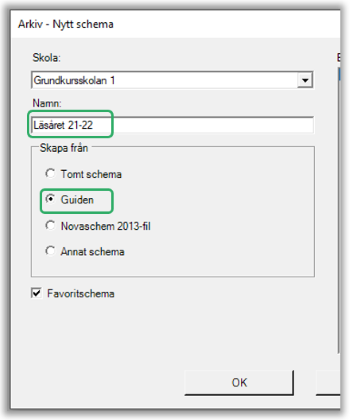
• Guiden Nytt schema startar. Följ instruktionerna för att registrera läsår, perioder, rast- och lunchvillkor mm.
• De inställningar som görs med guiden kan i efterhand ändras genom att man väljer motsvarande menyalternativ under Inställningar – Generellt.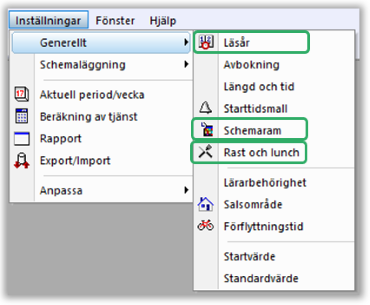
• Välj Formulär – Period om perioder behöver registreras eller ändras.
• Viss grundläggande information kan kopieras från föregående läsårs schema. Öppna det via schemaläggarens startsida i Skola24-plattformen, så att båda schemana är öppna i var sitt fönster.
• Välj Tabell – Sal, markera hela innehållet och kopiera. (Välj Redigera – Kopiera eller tryck Ctrl-C.)
• Växla till det nya schemat, ta fram salstabellen och klistra in. (Välj Redigera – Klistra in eller tryck Ctrl-V.)
• Upprepa metoden med kopiera och klistra in för t.ex. salsgrupper, ämnen, kurskoder och lärare. Var noga med att kontrollera alla uppgifter, till exempel spärrad tid för salar och lärare, och gör justeringar vid behov. Observera att alla registrerade uppgifter för en post följer med även om fälten inte är synliga. (Detta gäller endast när data kopieras direkt från ett schema till ett annat. Om du endast vill ha med vissa kolumner kan tabellen kopieras och infogas via en Excel-fil.)
• Nya klasser och grupper kan hämtas från elevregistret. Eventuellt kan vissa klasser och grupper kopieras från föregående läsårs schema.
• Gör ny tjänstefördelning och nya lektioner.
Exempel 2
Här presenteras ett exempel på hur läsårsbytet kan göras om mer information ska återanvändas. Man utgår då från förra läsårets schema och rensar bort allt som inte ska vara kvar. Inställningar och grunddata i tabellerna kan behållas efter viss uppdatering. Tjänstefördelning görs om/uppdateras och lektioner skapas om.
• Logga in i Skola24 och välj Schema och lokal - Schemaläggning och klicka på knappen Skapa Schema. Vänta medan Skola24 Schema startar.
• I formuläret Nytt schema väljer du skolans namn och ger schemat ett nytt namn. Välj att skapa schemat från Annat schema och tryck OK.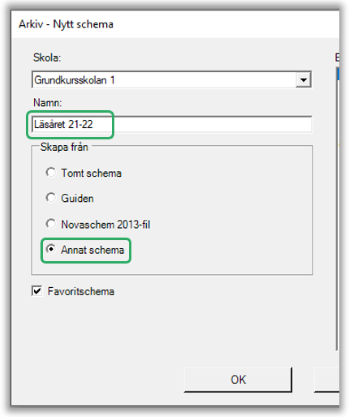
• Välj föregående läsårs schema i rullisten och tryck Skapa.
• Välj Tabell – Tjänstefördelning om denna används. Markera alla rader, tryck ner höger musknapp och välj Ta bort. Markera alternativet Ta bort tjänstefördelningsrader och skapade lektioner.
• Välj Tabell – Lektion och ta bort de rader som eventuellt är kvar där.
• Välj Inställningar – Generellt – Läsår och registrera det nya läsåret.
• Välj Tabell – Avbokning och markera alla poster. Tryck ner höger musknapp och välj Ta bort. Registrera de avbokningar som är kända för nästa läsår, t.ex. praktikperioder och friluftsdagar.
• Välj Formulär – Period och uppdatera perioderna så att de stämmer med det nya läsåret.
• Kontrollera att alla grundläggande uppgifter om salar, lärare, ämnen etc. är aktuella. Var särskilt noga med att kontrollera uppgifter om spärrad tid för t.ex. lärare och salar.
• Kontrollera och uppdatera klasser och grupper. Om elever används i schemat kan det vara bäst att tömma elevtabellen och lägga in nya uppgifter om klasser och grupper.
• Gör ny tjänstefördelning och skapa nya lektioner.
Tips: Om skolans organisation är till största delen oförändrad (klasser och grupper heter likadant) kan man behålla Tabell – Tjänstefördelning och bara tömma kolumnen Lärare. Tabell – Lektion bör däremot tömmas. Gör de justeringar av tjänstefördelningsunderlaget som behövs och fördela på lärare. Skapa slutligen nya lektioner.
Uppdaterad 12 april 2022
Skriv ut